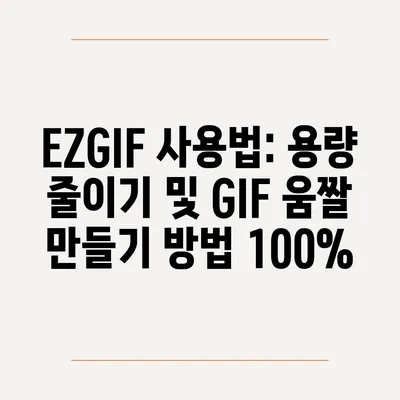EZGIF 사용법 및 용량줄이기 gif 움짤 만들기 100 가능
EZGIF는 누구나 쉽게 사용할 수 있는 웹 기반 GIF 제작 및 편집 도구로, 그 사용법을 익힌다면 누구나 멋진 움짤을 만들 수 있습니다. 이 포스팅에서는 EZGIF의 다양한 기능은 물론, GIF 파일의 용량을 줄이는 방법에 대해 상세히 설명하겠습니다. GIF의 용량이 줄어들면 빠른 로딩 속도를 자랑하여 웹사이트 사용자 경험을 개선하는 데 큰 도움이 됩니다.
소셜 미디어에서 콘텐츠 공유가 빈번해지는 요즘, 미려한 GIF는 단순한 재미를 넘어 정보를 전달하는 중요한 매체로 자리 잡고 있습니다. 그렇다면 EZGIF에서 GIF를 만들고 최적화하는 방법을 알아보겠습니다.
1. EZGIF 소개
EZGIF는 비디오 및 이미지 파일을 GIF로 변환할 수 있는 다양한 기능을 제공합니다. 예를 들어, GIF Maker, Video to GIF, Resize, Crop 등의 도구를 통해 사용자는 쉽게 GIF를 생성하고 편집할 수 있습니다. 이 플랫폼은 전세계 수많은 사용자가 개인적인 용도뿐 아니라 비즈니스 용도로도 활용하고 있습니다. 무엇보다 이 도구는 무료로 제공되며, 워터마크가 없어 전문가들도 안심하고 사용합니다.
| 기능 | 설명 |
|---|---|
| GIF Maker | 이미지를 업로드하여 간편하게 GIF를 생성합니다. |
| Video to GIF | 비디오 클립을 GIF로 변환하는 기능을 제공합니다. |
| Resize | GIF의 크기를 쉽게 조절할 수 있습니다. |
| Crop | GIF의 특정 영역을 자를 수 있습니다. |
| Optimize | GIF의 용량을 줄이면서 품질을 유지하는 최적화 기능입니다. |
EZGIF는 사용자 친화적인 인터페이스를 제공하므로, 어떠한 기술적인 배경이 없는 사람도 쉽게 사용할 수 있습니다. 각 기능의 사용 방법에 대해 자세히 알아보겠습니다.
💡 EZGIF로 간편하게 GIF 움짤 만들고 용량 줄이는 방법을 확인해 보세요. 💡
2. EZGIF 사용법
EZGIF를 사용하는 방법은 매우 직관적입니다. 다음의 단계별 설명을 통해 GIF 파일을 생성하고 편집해보세요.
2.1 기능 선택
EZGIF 메인 페이지에 접속하면 페이지 상단에 다양한 기능 메뉴가 나타납니다. 이곳에서 GIF를 생성할 도구인 [GIF Maker]를 선택합니다. 가장 많이 사용되는 도구들 중에는 Video to GIF와 Resize 기능이 있습니다.
2.2 파일 업로드
먼저, [GIF Maker]를 선택한 후 [Choose Files] 버튼을 클릭하여 GIF로 변환할 이미지 파일을 업로드합니다. 여러 장의 이미지를 선택할 수 있으며, ZIP 파일을 업로드하면 여러 개의 이미지를 한 번에 추가할 수 있는 장점이 있습니다. 이미지를 선택 후 [Upload and Make a GIF!] 버튼을 클릭하면서 이후의 작업을 이어갑니다.
| 업로드 범위 | 설명 |
|---|---|
| 단일 이미지 | GIF 프레임으로 사용될 이미지입니다. |
| ZIP 파일 | 다수 이미지를 한 번에 업로드합니다. |
2.3 GIF 생성 및 설정
업로드가 완료되면 각 이미지의 순서를 조정할 수 있습니다. 기본적으로 파일 이름에 따라 정렬되지만, 드래그 앤 드롭으로 쉽게 순서를 바꿀 수 있습니다. 그 후 애니메이션 속도와 프레임 반복 횟수, 크기 조정 등을 세부적으로 설정할 수 있습니다. 특히, [Crossfade frames] 옵션을 활성화하면 부드러운 전환 효과를 추가할 수 있습니다.
2.4 GIF 미리보기 및 생성
설정을 수정한 후에는 [Make a GIF] 버튼을 눌러 결과물을 생성합니다. 생성된 GIF는 즉시 미리보기 할 수 있으며, 마음에 들지 않을 경우 설정을 조정하여 새로운 형태의 GIF를 만들 수 있습니다.
| 변경 가능 요소 | 설명 |
|---|---|
| 애니메이션 속도 | 프레임 간의 전환 시간을 수정합니다. |
| 프레임 반복 횟수 | GIF가 반복 재생되는 횟수를 지정합니다. |
| 크기 조정 | GIF의 전반적인 크기를 조절합니다. |
2.5 편집 및 최적화
GIF 파일 생성 후에는 추가 편집을 진행할 수 있습니다. EZGIF는 GIF의 크기를 줄이거나, 불필요한 프레임을 제거하는 도구를 제공합니다. 예를 들어 [Optimize] 도구를 사용하면 파일 크기를 줄이면서도 이미지 품질을 유지할 수 있습니다.
2.6 결과물 저장
모든 과정이 완료되면 [Save] 버튼을 클릭하여 최종 GIF 파일을 로컬 컴퓨터에 저장합니다. 이후 생성된 파일은 SNS 혹은 다른 플랫폼에 쉽게 공유할 수 있습니다.
제작한 GIF를 소셜 미디어에 업로드할 때, 적절한 용량 관리는 매우 중요합니다.
💡 EZGIF를 활용한 GIF 만들기와 용량 줄이기 방법을 알아보세요. 💡
3. EZGIF 용량 줄이기 방법
GIF 파일의 용량이 클 경우, 로딩 시간이 느려지거나 사용자가 불편을 겪을 수 있습니다. 따라서 GIF 용량 줄이는 방법에 대해 알아보겠습니다.
| 방법 | 설명 |
|---|---|
| 크기 조정, Resize | GIF의 크기를 줄이는 가장 간단한 방법입니다. |
| 자르기, Crop | 불필요한 부분을 제거하면 용량을 대폭 줄일 수 있습니다. |
| 불필요한 프레임 제거, Split | GIF에 포함된 불필요한 프레임을 제거하여 용량을 줄입니다. |
| 프레임 속도 조절, Remove every 2nd frame | 매 두 번째 프레임을 제거하여 파일 크기를 줄이는 효과적인 방법입니다. |
| 손실 압축 적용, Lossy Compression | 이미지 품질을 약간 희생하면서 큰 파일 크기를 줄이기 위해 사용됩니다. |
| 색상 수 줄이기, Color reduction | 불필요한 색상을 줄임으로써 GIF 용량을 줄이는 방법입니다. |
| 투명도 최적화, Optimize transparency | 투명도를 최적화하여 용량을 줄이는 방법입니다. |
3.1 크기 조정
GIF의 크기를 줄이는 가장 간단한 방법은 이미지를 리사이즈하는 것입니다. EZGIF의 [Resize] 도구를 활용하면 GIF의 가로 및 세로 크기를 쉽게 조정할 수 있습니다.
3.2 자르기
필요 없는 부분을 잘라내는 것 역시 용량을 줄이는 효과적인 방법입니다. [Crop] 도구를 활용하여 GIF에서 필요 없는 영역을 잘라내고 필요한 부분만 남겨두는 방법이 유용합니다.
이 외에도 불필요한 프레임을 제거하거나 프레임 속도를 조절하는 방법으로도 용량을 줄일 수 있는 가능성이 큽니다.
💡 무료로 hwpx 파일을 열고 변환하는 방법을 알아보세요. 💡
4. EZGIF 기능들
EZGIF는 단순한 GIF 제작 도구 이상으로 다양한 기능을 제공합니다. 아래에서 더 살펴보겠습니다.
| 기능 | 설명 |
|---|---|
| GIF 생성 및 편집 | 다양한 이미지와 비디오 파일을 GIF로 변환하고 기본 편집 기능 제공. |
| 최적화 및 압축 | GIF 파일 크기를 줄이고 로드 속도를 개선하는 도구 제공. |
| 분할 및 병합 | 여러 GIF를 하나로 합치거나 하나의 GIF를 여러 프레임으로 나누는 기능. |
| 이미지 변환 | 다양한 이미지 파일 형식을 변환할 수 있습니다. |
| 효과 추가 | 다양한 필터와 효과를 적용하여 GIF의 매력을 높일 수 있습니다. |
이처럼 EZGIF는 사용자에게 맞춤형 도구를 제공하여 비즈니스 또는 개인 프로젝트에서 유용하게 사용될 수 있습니다. 특히 GIF는 짧은 시간에 강력한 메시지를 전달할 수 있는 매력적인 매체입니다.
💡 추천하는 P2P 사이트의 특징과 속도를 비교해 보세요. 💡
결론
EZGIF 사용법 및 GIF 용량 줄이는 방법에 대해 알아보았습니다. 이 도구는 다양한 기능 덕분에 개인의 취미부터 비즈니스 용도까지 활용도가 높습니다. 또한, 용량 줄이기가 가능하므로 웹에서의 사용성 또한 극대화할 수 있습니다. 여러분도 오늘부터 EZGIF를 활용해 다양한 GIF를 제작하고, 더 나아가 여러분의 프로젝트에 활용해 보시기 바랍니다.
💡 EZGIF로 GIF 움짤을 쉽게 만들어보세요! 💡
자주 묻는 질문과 답변
💡 EZGIF으로 GIF 파일을 쉽게 만들고 편집하는 방법을 확인해 보세요. 💡
Q. EZGIF는 무료인가요?
A. 네, EZGIF는 완전히 무료로 사용할 수 있습니다. 워터마크나 추가 비용 없이 모든 도구를 이용할 수 있습니다.
Q. EZGIF에서 GIF를 다른 포맷으로 변환할 수 있나요?
A. 네, EZGIF에서는 GIF를 MP4, WebP 등 다른 포맷으로 쉽게 변환할 수 있습니다. 이미지 파일을 GIF로 변환하거나 그 반대로 변환하는 기능도 가능합니다.
Q. GIF 용량을 줄이는 가장 효과적인 방법은 무엇인가요?
A. GIF의 용량을 줄이는 데에는 여러 방법이 있습니다. 크기 조정, 불필요한 프레임 제거, 손실 압축 등이 효과적입니다. 이를 통해 GIF의 품질을 유지하면서 용량을 줄일 수 있습니다.
EZGIF 사용법: 용량 줄이기 및 GIF 움짤 만들기 방법 100%
EZGIF 사용법: 용량 줄이기 및 GIF 움짤 만들기 방법 100%
EZGIF 사용법: 용량 줄이기 및 GIF 움짤 만들기 방법 100%